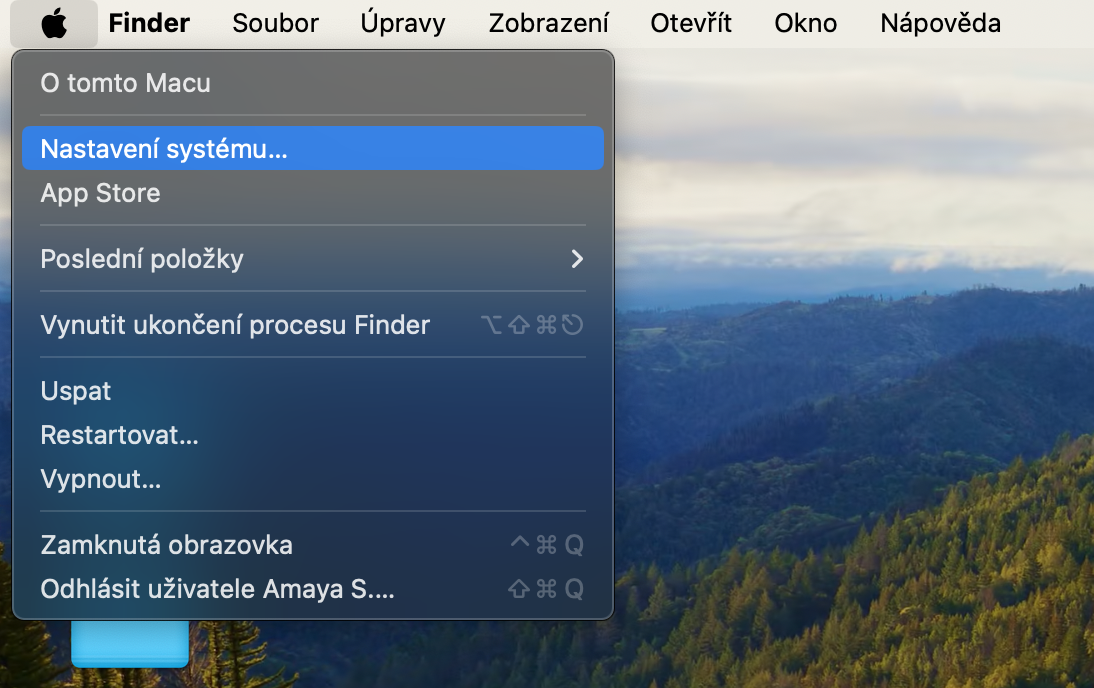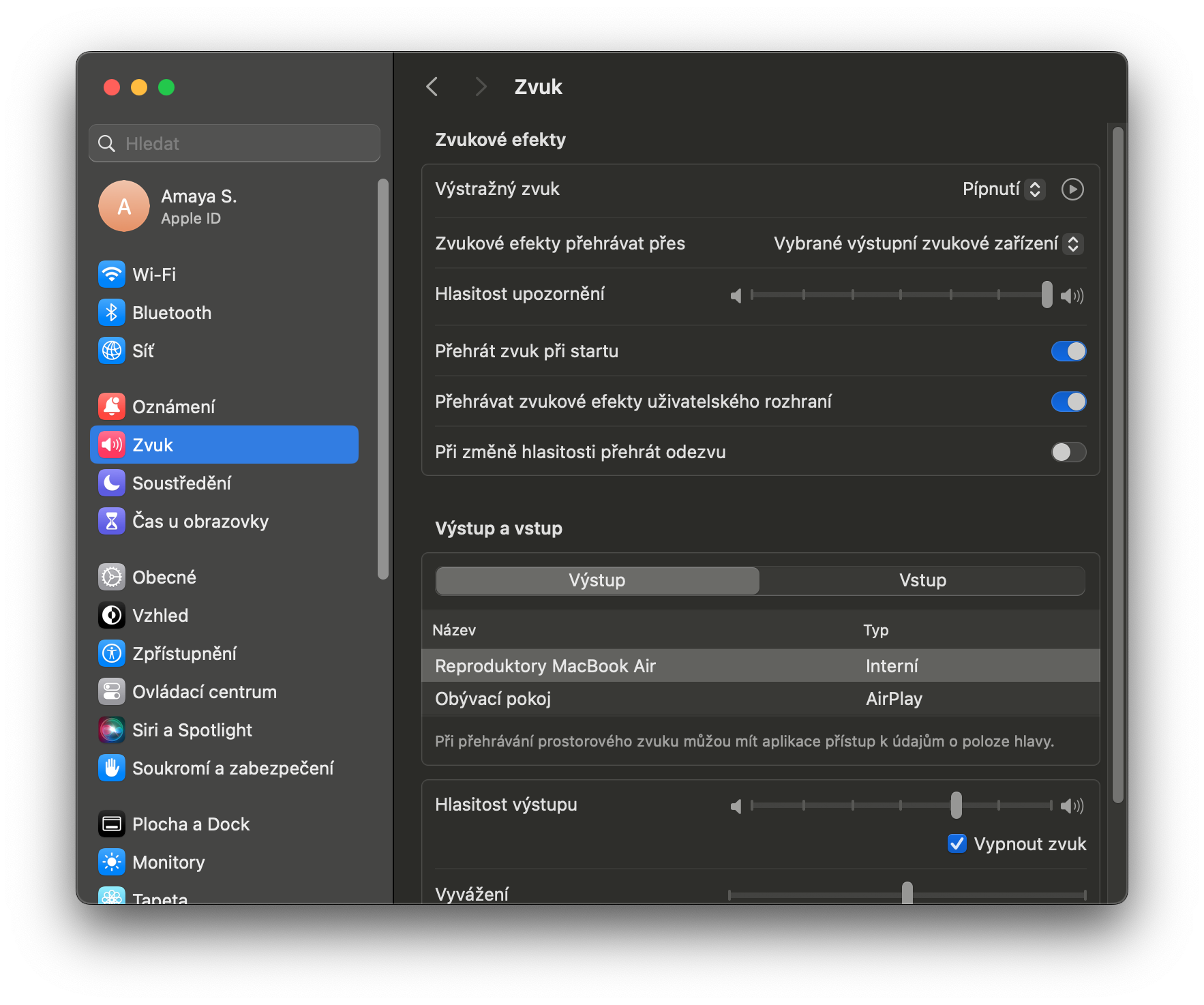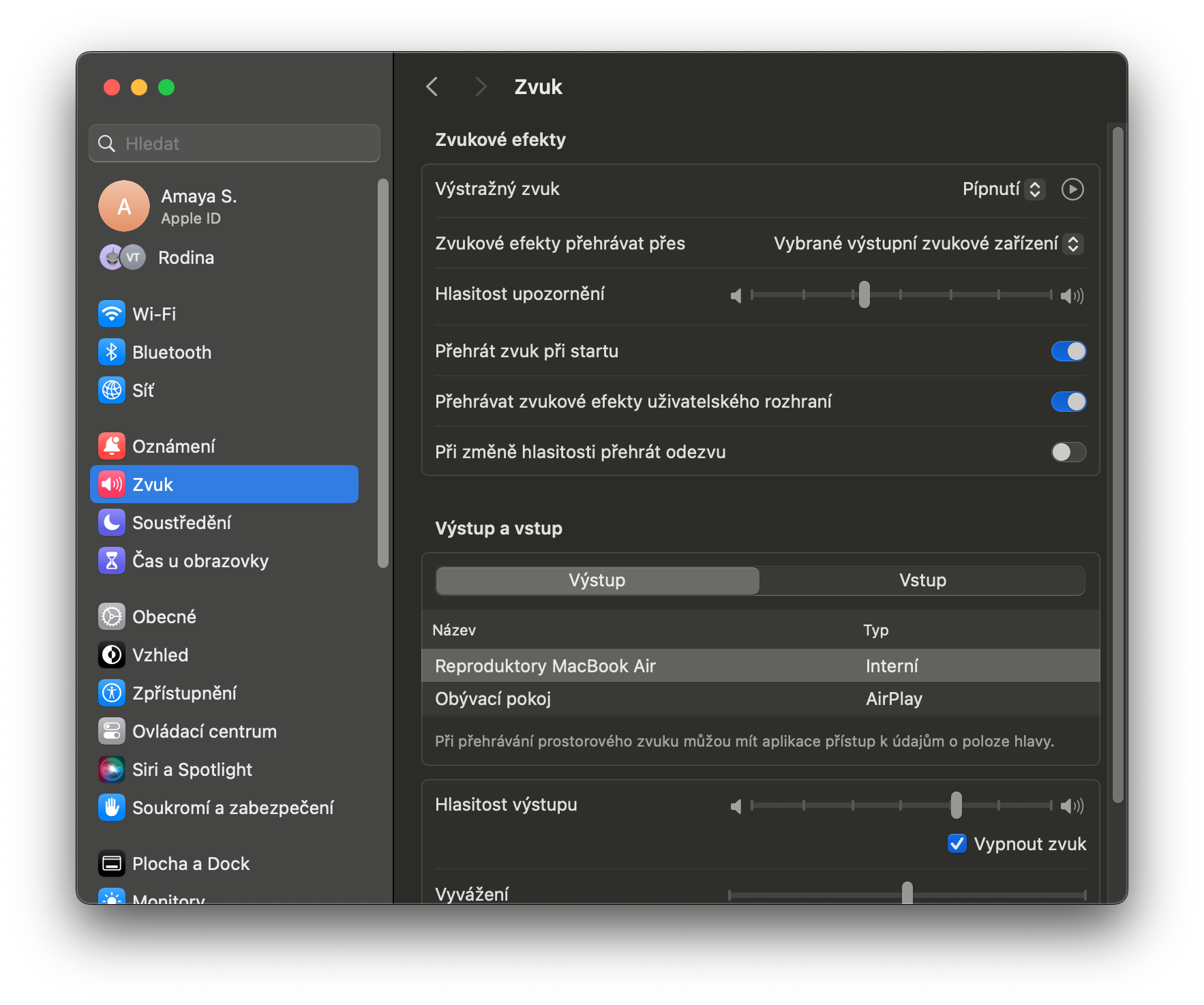پداسې حال کې چې ځینې کاروونکي خپل ماک غوره کوي چې هر وخت خاموش وي، نور د غږ خبرتیا غوره کوي. په هرصورت ، د ماک غږ تنظیماتو پورې اړه لري ، خبرتیاوې خورا لوړ کیدی شي یا په برعکس ، خورا خاموش وي ، او په ځانګړي توګه لږ تجربه لرونکي کارونکي اکثرا حیران وي چې څنګه په ماک کې د خبرتیاو حجم سره معامله وکړي.
دا کیدای شي ستاسو علاقه
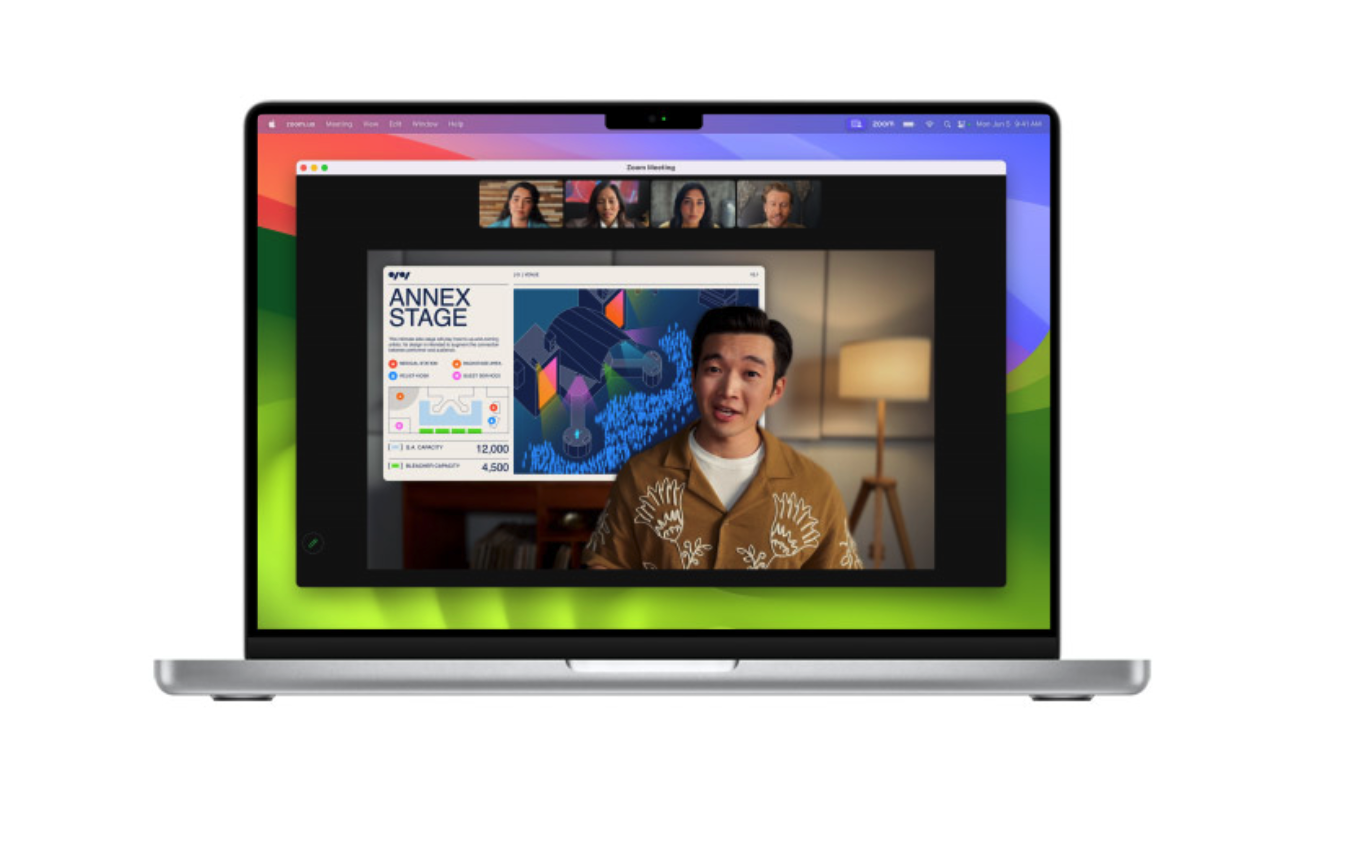
د macOS عملیاتي سیسټم کې او په وروستي macOS سونوم تازه معلوماتو کې، ډیری شیان کولی شي ستاسو په ماک کې د خبرتیا غږ رامینځته کړي. که دا یو غلط کیسټروک وي یا د اجازې پاپ اپ، دا کوچني غږونه تاسو ته ستاسو په میک کې هر هغه شیانو ته خبرداری ورکوي چې پاملرنې ته اړتیا لري. په هرصورت، په میک کې د خبرتیاو حجم یوازې د خبرتیاو حجم اغیزه نه کوي، دا هم اغیزه کوي. د خبرتیاو حجم.
که تاسو هیډفونونه کاروئ ، نو تاسو ممکن شور ومومئ چې د نه زغم وړ لوړ وي. له بلې خوا ، که تاسو د خپل ماک لپاره ضعیف سپیکر کاروئ ، نو تاسو ممکن دا په هیڅ ډول واورئ. نو راځئ چې په ګډه یو نظر وګورو چې څنګه په ماک کې د خبرتیاو حجم کنټرول کړو.
په ماک کې د خبرتیا حجم بدلولو څرنګوالی
خوشبختانه ، په ماک کې د خبرتیاو حجم بدلول ستونزمن ندي ، حتی د macOS سونوم عملیاتي سیسټم په حالت کې. که تاسو غواړئ په خپل میک کې د خبرتیا حجم بدل کړئ، لاندې لارښوونې تعقیب کړئ.
- په ماک کې، چلول د سیسټم ترتیبات.
- د ترتیباتو کړکۍ په اړخ کې، کلیک وکړئ غږ.
- د مطلوب حجم کچه تنظیم کولو لپاره سلائیڈر وکاروئ.
په مهمه توګه، په ورته مینو کې، تاسو کولی شئ د ځانګړو خبرتیاوو لپاره د کوم خبرتیا غږ غږ کړئ، او همدارنګه دا تنظیم کړئ چې کوم آډیو وسیله باید غږ غږ کړي. دا هم په یاد ولرئ چې لکه څنګه چې د خبرتیا حجم سلایډر د خبرتیا غږونو اغیزه کوي ، د هغه وسیله بدلول چې له لارې یې خبرتیاوې غږول کیږي هم اغیزه کوي چیرې چې خبرتیاوې پلی کیږي.